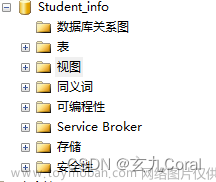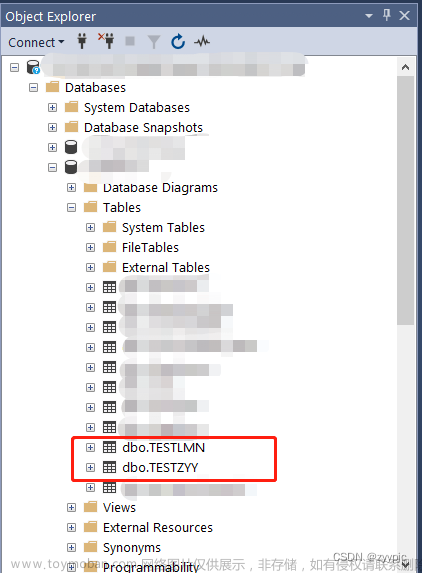本实验数据来源课参照一下本专栏文章:
【SQL server】进行简单查询分组、连接查询子查询和汇总(含teaching数据库创建及实验拓展)_Deep-sea shark的博客-CSDN博客_sql 分组汇总
在SSMS中创建视图
视图是一张虚表,数据库中只存储视图的定义,而不存储视图对应的数据(除非是索引视图)。
视图可作为一种安全机制,通过使用视图可以集中、简化和定制用户的数据库显示,用户可以通过视图访问数据,而不被授予直接访问视图基础表的权限。
实验7-1在SSMS中创建视图
实验要求
在“teaching”数据库创建所有在年龄大于22岁(含22岁)的所有男生的学生信息视图,视图中
只显示学号、姓名、性别和年龄,视图命名为view_s。
实验步骤
(1)在“对象资源管理器”中展开“teaching”数据库,展开“视图”选项。右键单击“视图”选
项,在弹出的快捷菜单中选择“新建视图”菜单,此时弹出“添加表”对话框,选择“表”选项卡中的student表,然后单击“添加”按钮,就可以将其添加到视图设计界面中了。

(2)添加表后,单击“关闭”按钮,进入视图设计器。该界面分为四个子窗口,最上面的子窗口显
示添加的表结构,读者可以通过勾选列名前的复选框让某列显示在创建的视图中,此处选择sno,sname,ssex和sage四列。第二个子窗口显示用户选择的列、列的别名、表、是否输出、排序类型、排序顺序、筛选器等属性。通过设置第二个子窗口,可以进一步设置视图显示的内容,对显示内容进行筛选。根据实验要求,在第二个窗口“筛选器”中把ssex设置为“=男”,把sage设置为“>=22”。


使用T-SQL语句创建视图
实验要求
1.在“teaching”数据库创建“S_C_SC_XJ”视图,包括“信息计算”专业的学生的学号、姓名,和他们选修的课程号、课程名和成绩。
2.创建male_view视图,用于存放所有男生的学生信息,同时使用WITH CHECK OPTION选项。
实验步骤
在查询命令窗口中输入以下的T-SQL语句:
use teaching
go
create view S_C_SC_XJ
as
select student.sno,sname,COURSE.cno,cname,score
from student,sc,COURSE
where student.sno=sc.sno and sc.cno=COURSE.cno
go

3.单击单击(分析)按钮,分析有无语法错误,当在结果窗口中显示“命令已成功完成”时,表示创建视图的T-SQL语句没有语法错误。否则,如有语法错误,则要修改创建视图的T-SQL语句。当没有语法错误时,单击执行按钮,完成视图的创建。
4.在查询命令窗口中输入以下T-SQL语句,并执行。
create view male_view2
as
select sno,sname,ssex,sage,en_time,specialty,grade
from student where ssex='男'
with check option分析with check option的作用:
暂时不分析,自主完成。
使用T-SQL语句修改视图
实验要求
在“teaching”数据库,修改“S_C_SC_XJ”视图,要求包括每个学生的学号、姓名和选修的课程总数。
实验步骤
1.打开SSMS,单击“新建查询”按钮,打开查询命令窗口。
2.在查询命令窗口中输入以下T-SQL语句,并执行。
use teaching
go
alter view S_C_SC_XJ
as
select student.sno,sname,count(sc.cno) as 课程总数
from student,sc
where student.sno=sc.sno
group by student.sno,sname
go
执行结束后,通过查看并执行视图,可以明显看到视图发生了变化,与之前创建的视图明显的不同。
使用视图
实验要求
1.在查询窗口中查询View_1视图,统计男生的平均年龄。
2.分别通过male_view视图插入一条男生信息和一条女生信息。
实验步骤
1.在查询命令窗口中输入以下T-SQL语句,并执行。
USE teaching
SELECT avg(sage) as 平均年龄
FROM view_s
GO
可以看到,在View_1视图中男生的平均年龄为22岁。
2.在查询命令窗口中输入以下T-SQL语句,并执行。
INSERT INTO male_view VALUES ('20195301', '张三', '男', 20)
--该语句能顺利执行。
INSERT INTO male_view VALUES ('20195312', '李思', '女',17)
--请读者注意该语句将不能执行。
分析原因可知筛选器中的限制条件会限制视图的插入功能,必须满足要求才能插入成功。


消息 550,级别 16,状态 1,第 34 行
试图进行的插入或更新已失败,原因是目标视图或者目标视图所跨越的某一视图指定了 WITH CHECK OPTION,而该操作的一个或多个结果行又不符合 CHECK OPTION 约束。
语句已终止。这个报错主要意思就是,性别不符合约束条件。
删除视图
实验要求
1.在SSMS删除视图view_s
2.在查询窗口中执行T-SQL语句删除视图S_C_SC_XJ
实验步骤
1.在SSMS的“对象资源管理器”选中要删除的视图,单击右键,在弹出菜单中选择“删除”命令,进入“删除对象”对话框,单击“确定”按钮就能删除视图。
2.在查询命令窗口中输入以下T-SQL语句,并执行。
USE teaching
GO
DROP VIEW S_C_SC_XJ
GO 

执行完成后刷新视图可以看见S_C_SC_XJ已经不见了,说明此时删除成功了。
在SSMS中创建带索引的视图
实验要求
在“teaching”数据库为“student”表创建在sname上的非聚集不唯一的索引。
实验步骤
1.启动SSMS,在“对象资源管理器”面板中,展开teaching数据库中的student表前面的“+”号,选中“索引”选项右击,在弹出的快捷菜单中选择“新建索引”命令。

2.选择“新建索引”命令,选择“非聚集索引”,进入“新建索引”对话框。由于student表中已经建立主键,自动建立了聚集索引,一个表只能有一个聚集索引,因此这里只能建非聚集索引。
3.在“新建索引”对话框中的“常规”选择页中可以创建索引,在“索引名称”文本框中输入索引名称,确定是否选择“唯一”复选框等。例如输入“索引名称”为“index_sname”。

4.通过选择索引设置按钮,可以为新建的索引添加、删除、移动索引列。例如,选择“添加”按钮,进入“添加索引列”窗口。选中“sname”列前的多选按钮,单击“确定”按钮即可添加一个按“sname”列升序排序的非聚集索引。再选择“确定”按钮,索引创建完成。

5.索引创建完成后,在SSMS的“对象资源管理器”面板中,选择创建了索引的表(student表),展开student表的“索引”选顶前面的“+”号,就会出现新建的索引“index_sname”.

使用T-SQL创建视图
实验要求
在“teaching”数据库为“student”表,根据姓名sname列和专业specialty创建一个名为index_sname_specialty的唯一索引,要求姓名升序排序,专业降序排序。
实验步骤
1)打开SSMS,单击“新建查询”按钮,打开查询命令窗口。
在查询命令窗口中输入以下T-SQL语句,并执行。

use teaching
go --nonclustered表示非聚集的
create unique nonclustered index index_name_specialty
on student(sname asc,sage desc)
go创建索引视图。
实验要求
创建一个“female_view”视图,该视图用于显示女生的学生信息,并为该视图按“sno”升序创建一个具有唯一性的聚集索引。
实验步骤
1.创建视图,在查询命令窗口中输入以下T-SQL语句,并执行。
USE teaching
GO
CREATE VIEW female_view
WITH schemabinding --模式绑定
AS
SELECT sno,sname,ssex,specialty FROM dbo.student
WHERE ssex='女'2.创建索引,在查询命令窗口中输入以下T-SQL语句,并执行。
CREATE UNIQUE CLUSTERED INDEX index_female ON female_view(sno)
查看索引信息
使用T_SQL语句查看索引信息
在查询命令窗口中输入以下T-SQL语句,使用系统存储过程sp_helpindex,并执行。
USE teaching
GO
EXEC sp_helpindex student
或使用系统存储过程sp_help,
USE teaching
GO
EXEC sp_help student

删除索引
使用T-SQL语句删除“student”表中的“Index_sname”索引
在查询命令窗口中输入以下T-SQL语句,并执行。
USE teaching
DROP INDEX student.Index_sname
GO使用T-SQL语句创建触发器
在查询命令窗口中输入以下T-SQL语句并执行,将在student表上创建DML触发器NO_UP_S,禁止修改student表的数据。
use teaching
go
create trigger NO_UP_S on student
for update
as
print '禁止修改student表!'
rollback
go验证触发器,在查询窗口中输入修改sc表的语句:
update student
set sage=20
where sno='20190211'
由于此时发生了UPDATE事件,自动触发NO_UP_S触发器。触发器执行后,查询窗口的消息栏将显示触发器消息。
在查询命令窗口中输入以下T-SQL语句并执行,为course表中创建DML触发器C_NO_UP_CNOCNAME,禁止修改课程号cno和课程名cname字段。
use teaching
go
create trigger C_NO_UP_CNOCNAME on COURSE
for update
as
if update(cno) or update(cname)
begin
print '亲,不能修改课程号和课程名哦!'
rollback
end
go
在查询命令窗口中输入以下T-SQL语句并执行,为course表创建一个DML触发器C_XS,在插入和更新数据时自动显示提示信息。
use teaching
go
create trigger C_XS on COURSE
after insert,update
as
print'你正在给course表插入或更新数据!'
go在查询命令窗口中输入以下T-SQL语句并执行,为course表创建一个DML触发器C_PRINT,在插入和修改数据时,都会自动显示所有学生的信息。文章来源:https://www.toymoban.com/news/detail-767508.html
use teaching
go
create trigger C_PRINT on COURESE
for insert,update
as
select * from COURSE
go
在查询命令窗口中输入以下T-SQL语句并执行,在学生表course上创建一个DELETE类型的触发器C_DEL_COU,删除数据时显示删除记录的个数。文章来源地址https://www.toymoban.com/news/detail-767508.html
use teaching
go
create trigger C_DEL_COU on COURSE
for delete
as
declare @count varchar(50)
select @count=str(@@rowcount)+'个课程被删除'
select @count
return到了这里,关于【SQL server】视图和索引的创建与管理的文章就介绍完了。如果您还想了解更多内容,请在右上角搜索TOY模板网以前的文章或继续浏览下面的相关文章,希望大家以后多多支持TOY模板网!